您是否遇到过在硬盘未初始化时必须恢复数据的情况?想象一下这种情况,您插入硬盘驱动器,您会看到硬盘驱动器已初始化,但未显示在“我的电脑”中。现在,您打开磁盘管理器检查出了什么问题并看到消息磁盘 1 未知,未初始化。
导致此问题的潜在原因是:
在本文中,我们整理了一系列修复程序,以帮助您克服磁盘未知、未初始化错误。
如果您看到这三个消息- 磁盘未知、未初始化、无磁盘空间,请按照以下步骤操作。
尝试打开外置硬盘并检查是否有物理损坏。如果您发现部件损坏,除了用新硬盘更换硬盘之外别无他法。
如果硬件看起来不错,那么可能存在一些主板问题。请仔细按照以下步骤进行修复:
步骤 1:关闭系统,然后拔下系统。
步骤 2:断开硬盘驱动器。
第 3 步:现在,小心地取出电池。
第 4 步:将其关闭 10 秒钟。
步骤 5:插入电池并打开系统。
第 6 步:再次重新连接硬盘驱动器并重新启动 PC。现在,检查它是否按预期工作。
第 1 步:在键盘上同时按住 Windows+R 键。
第 2 步:在打开的“运行”对话框中,输入以下命令并按 Enter。
devmgmt.msc
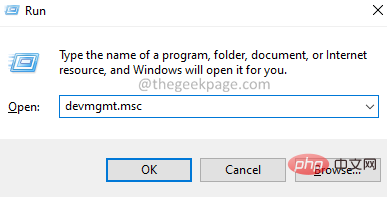
第3步:现在,双击磁盘驱动程序。
第 4 步:右键单击所需的驱动程序并选择更新驱动程序。
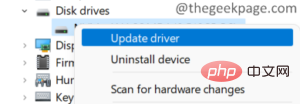
第 5 步:在打开的窗口中,单击自动搜索驱动程序。
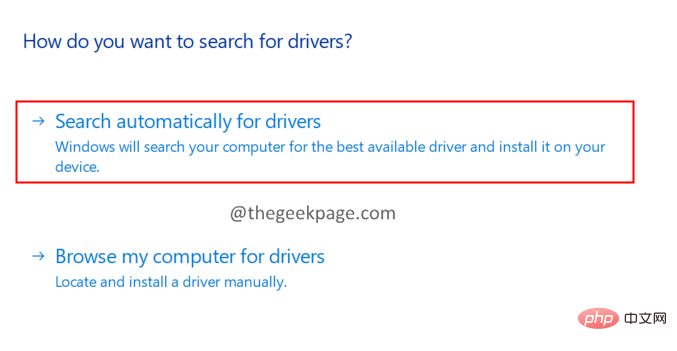
第 6 步:如果要更新驱动程序,您将收到通知。按照屏幕上的说明完成更新过程。
步骤 7:更新完成后,重新启动系统。
检查这是否有帮助,或者尝试下一个修复。
如果您看到这三个消息 - 磁盘未知、未初始化、未分配空间,请按照以下步骤操作:
步骤 1:同时按住Windows和E键打开Windows 资源管理器。
第 2 步:在右侧面板中,右键单击此 PC
第 3 步:在上下文菜单中,单击“显示更多选项”。
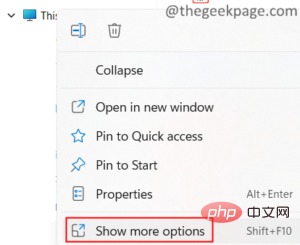
第 4 步:现在,选择管理。
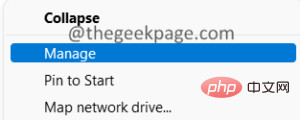
第 5 步:打开计算机管理窗口。双击磁盘管理。
第 6 步:您应该会看到Initialise Disk窗口自动弹出。
第 7 步:如果您没有看到 Initialize 窗口,请右键单击下图所示区域中的磁盘,然后选择转换为 MBR 磁盘或转换为动态磁盘。
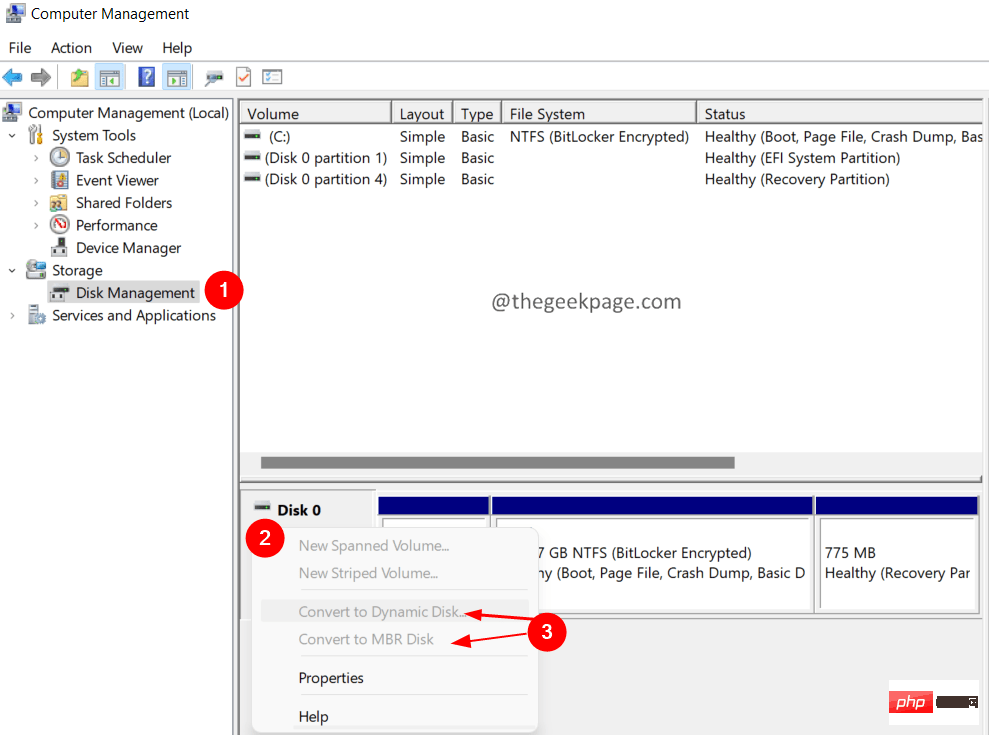
步骤 8:按照屏幕上的说明完成磁盘的初始化。
以上就是如何修复在 Windows 11 中未初始化的磁盘1?的详细内容,更多请关注php中文网其它相关文章!

每个人都需要一台速度更快、更稳定的 PC。随着时间的推移,垃圾文件、旧注册表数据和不必要的后台进程会占用资源并降低性能。幸运的是,许多工具可以让 Windows 保持平稳运行。

Copyright 2014-2025 https://www.php.cn/ All Rights Reserved | php.cn | 湘ICP备2023035733号